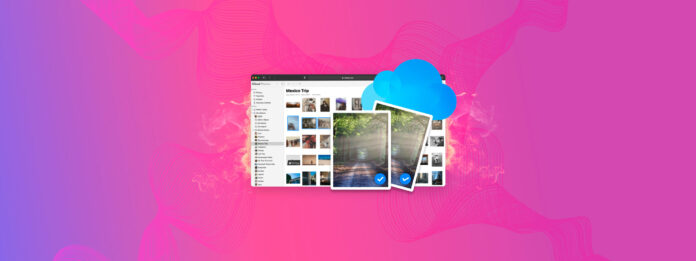
在 iCloud 上管理重複照片與僅在本地設備上管理它們之間有一些差異。不幸的是,這些差異可能會導致 iOS 在識別重複項目時出現不一致的結果,尤其是當涉及到 iCloud 同步時。
因此,我們特別製作了一份指南,說明如何使用iPhone、Mac 和Windows PC 在 iCloud 中尋找和刪除重複的照片。我們還分解了為什麼 iOS 和 iCloud 無法偵測到一些重複項,以及如何解決這些問題。
目錄
iCloud 相片可以偵測重複項目嗎?
是的,照片App 和 iCloud Photos 具有內建的重複照片偵測功能。除了在照片App中找到的重複項相簿,嘗試上傳重複項至 iCloud 時也會顯示警告。
然而,偵測在不同情況下的效果有所不同。有幾個因素會影響某些照片是否會被標記為重複,以下我們將簡要介紹這些因素。
| 情況 | 概要 |
| 相似照片 | iOS 有其自己的演算法來檢測和標記重複的照片。然而,它無法識別「相似」的照片,即那些僅有微小差異的相同圖片。詳見下方 iPhone 部分的 選項 B。 |
| 元數據差異 | 假設你在 iCloud 和你的 iPhone(本地)上保存了兩份相同的照片。如果它們的元數據有差異,就有可能在同步時不被標記。詳見下方 iPhone 部分的 選項 B。 |
| 編輯過的照片 | 對照片進行微小的編輯,即使是被認為是「非破壞性的」編輯(不會覆蓋原始數據的編輯),也會使得 iOS 和 iCloud 無法將這些圖片標記為重複。這可以通過第三方應用(或手動刪除)來解決。詳見下方 iPhone 部分的 選項 B。 |
| 同步錯誤 | 當你初次使用 iCloud 同步時,它會進行初步的批量比較階段,應該會揪出任何重複的文件。然而,如果你的網絡在這一階段中間斷續,可能會導致識別不一致。當你有較穩定的連接時,再次啟用 iCloud 同步。 |
| 混合同步方法 | 如果你使用另一種方法來上傳或同步已經保存到照片應用或 iCloud 的照片(例如第三方應用),它們可能會完全繞過識別階段。如果可能,請只使用一種備份方法。 |
如何刪除 iCloud 中的重複照片
幸運的是,iCloud 讓搜尋和刪除所有他識別到的重複照片變得輕而易舉。在任何啟用 iCloud 照片的裝置上,你都能在「重複項目」相簿中找到所有的 iCloud 重複項目。iCloud 照片可用於 iPhone、Mac 以及 Windows PC—因此我們為所有裝置都包含了指南,並在下方給予每個裝置各自的部分。
您也可以透過瀏覽器存取 iCloud,不過 iCloud 網頁版無法偵測現有的重複項目。它只能防止您故意上傳重複的照片。
iPhone
與 Mac 和 Windows PC 指南不同的是,你有多種選擇可以用來刪除 iPhone 上的重複檔案。事實上,選項 B 允許你刪除重複和相似的照片,所以我們建議嘗試這兩個選項來確保你清除所有的檔案庫雜物。
選項 A: 利用原生照片 App
在iPhone,重複項目相簿可以在照片程式內的相簿庫「工具」部分找到。在重複項目相簿中,您可以 合併 重複照片,它將自動在一組中選擇最好的副本並刪除其餘的。如果您的照片包含中繼資料,iOS也會為您合併它們。
你也可以從相簿內手動逐一刪除重複項目,以防你仍然想保留多個副本。
如何使用您的iPhone刪除雲端中的重複照片:
步驟 1. 開啟設定應用程式並點擊您的 Apple ID。
步驟 2. 點擊 iCloud 。
步驟 3. 在 使用 iCloud 的應用程式 下,輕觸 照片 。
步驟 4. 確保已啟用同步此 iPhone。如果您停用它,您將會 從你的iPhone刪除相片,但不要從iCloud刪除。

步驟 5。 關閉設定應用程式並開啟照片應用程式。點選畫面底部的 專輯 並向下捲動到 實用工具 。點選 重複檔案 。
步驟 6. 點擊 合併 位於你想要清除的重複檔案群組旁邊。這將確保你的 iPhone 僅存最好的副本並刪除其他一切。
第 7 步。 點擊 合併項目 確認此操作。

選項 B: 使用第三方iPhone清理應用程式
第三方清理應用程式是從 iPhone App Store 下載的應用程式,專門用來幫助你清理照片庫。由於照片應用程式不是專門設計用來清理的,第三方應用程式通常具有原生應用程式所缺乏的非常有用的功能。例如,它們可能會使用不同的算法。
在這個示範中,我們將使用一個名為 巧潔:AI 清理應用程式 的應用程式。這個應用程式是完全免費的,沒有廣告和限制,因此所有用戶都可以按照本指南進行操作。最重要的是,Clever Cleaner 能夠識別重複和相似的照片——這意味著它不僅能找到因技術問題而被 iOS 遺漏的重複照片,還能找到照片應用程式本來未設計標記的相同圖片。
除了重複和相似的照片外,Clever Cleaner 還可以幫助你管理截圖、Live Photos 和「大型文件」(大型媒體檔案),所以使用它後你可能會釋放出很多空間!
步驟 1. 下載 Clever Cleaner: AI 清理應用程式 從官方 App Store 下載。然後,開啟 Clever Cleaner 並允許它存取您的照片資料庫。
步驟 2. 在底部的選單中點擊 相似內容 。此時,你可以點擊 智能清理 ,讓應用程式自動清除所有重複和相似的照片。你也可以手動審核重複的照片組——點擊一組以開啟新選單。
步驟 3. Clever Cleaner會自動為您選擇最佳複製品,並自動選取其餘的複製品(您也可以手動選取)。若要刪除選取的相片,請點擊 移到垃圾桶 。最後,點擊 清空垃圾桶 以永久清除所有刪除的重複項。

如果您想在永久刪除重複檔案之前檢視它們,請點擊對話快顯本身而不是點擊 清空垃圾桶 快顯。這將打開垃圾桶選單,您可以在此檢視所有從應用程式中刪除的媒體並決定還原它們或從裝置中清除它們。
Mac
類似於 iPhone,Mac 上的照片應用程式也有一個重複項目相簿,為您彙整重複的照片。在這裡,您可以輕鬆合併或刪除重複項目。
不過,您必須事先在 Mac 上啟用 iCloud Photos,這樣在 Mac 的照片應用程式中所做的任何變更才能同步到雲端。我們會在下面的指南中展示整個過程。
在 Mac 上從 iCloud 中刪除重複照片:
步驟 1. 在您的 Mac 上開啟設定應用程式
步驟 2. 在左側邊欄中點擊你的 Apple ID 並在主視窗中點擊 iCloud 。
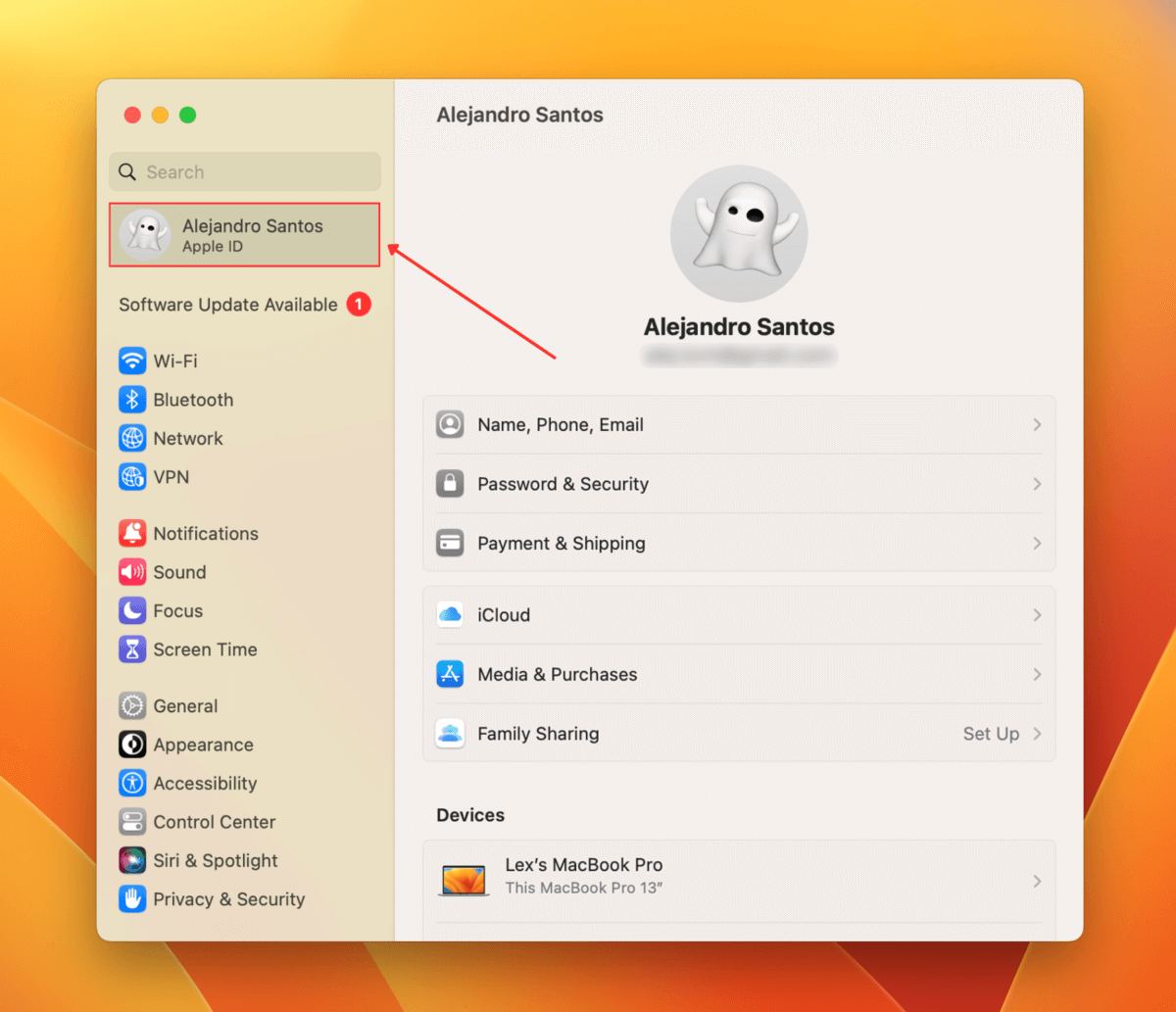
步驟 3. 在 使用 iCloud 的應用程式 區段中,點擊 照片 。
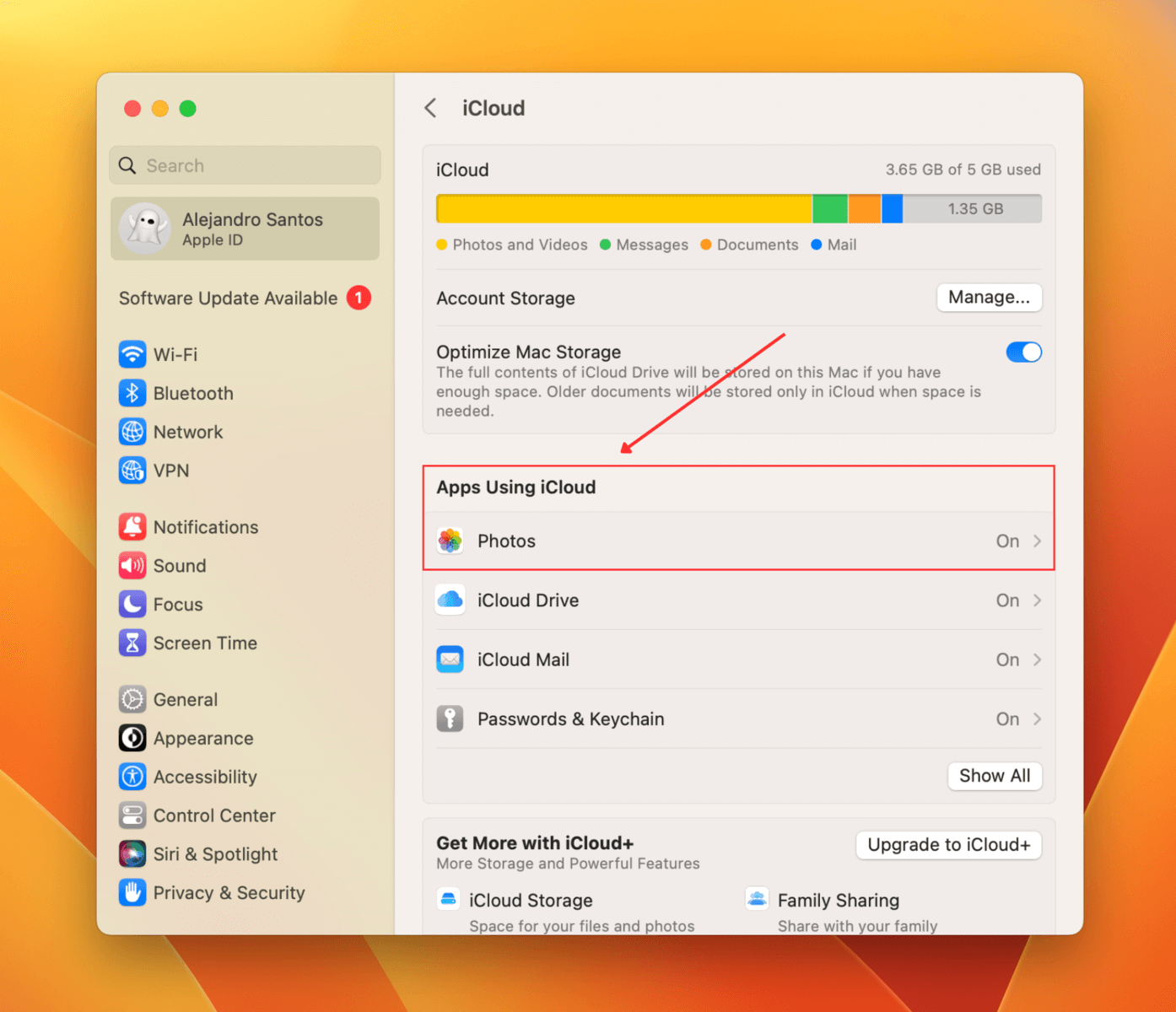
步驟 4. 切換至開啟 同步此 Mac 設定並點擊 完成 。
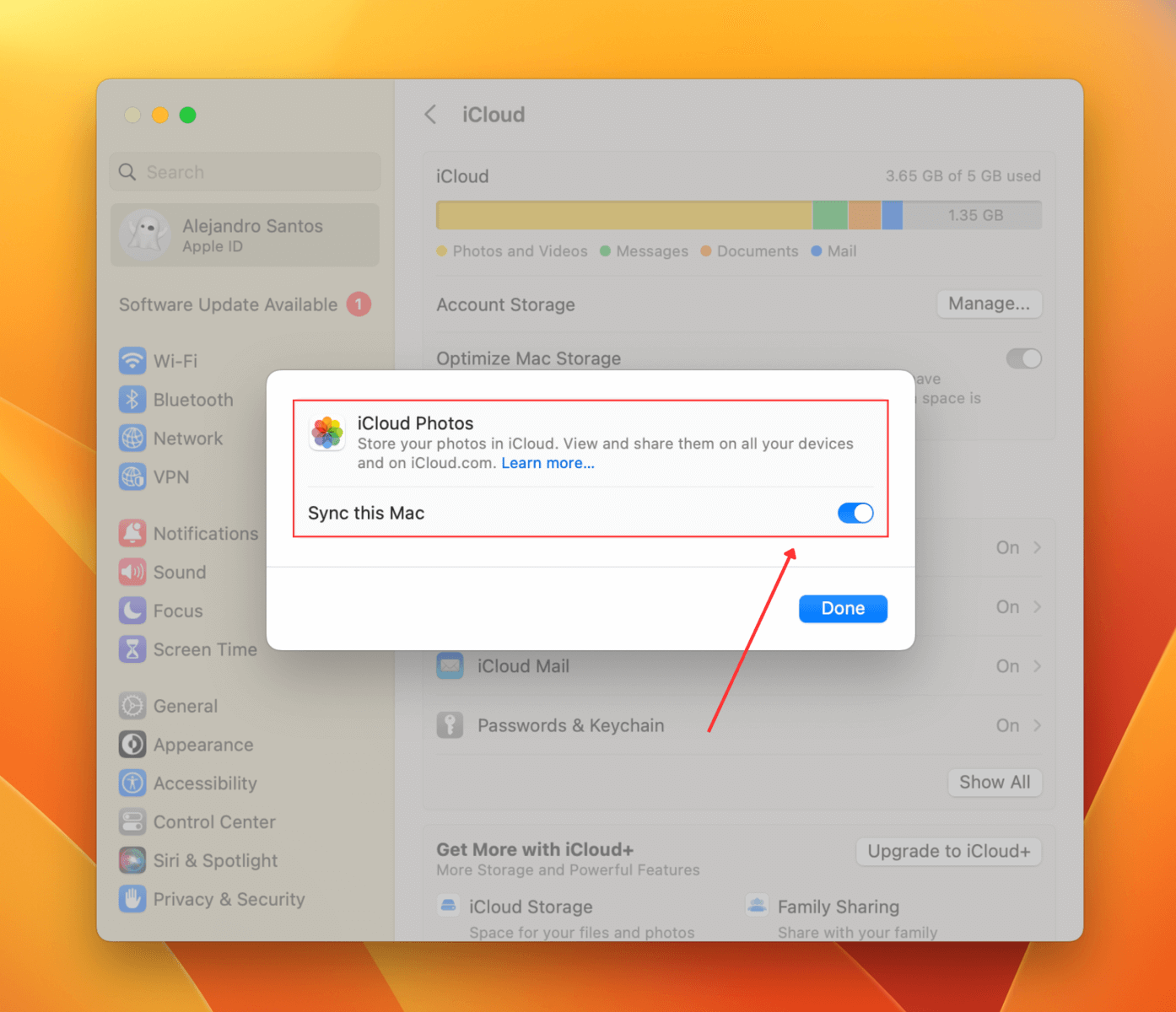
步驟 5。 在你的 Mac 上開啟「照片」應用程式(Finder > Applications)。
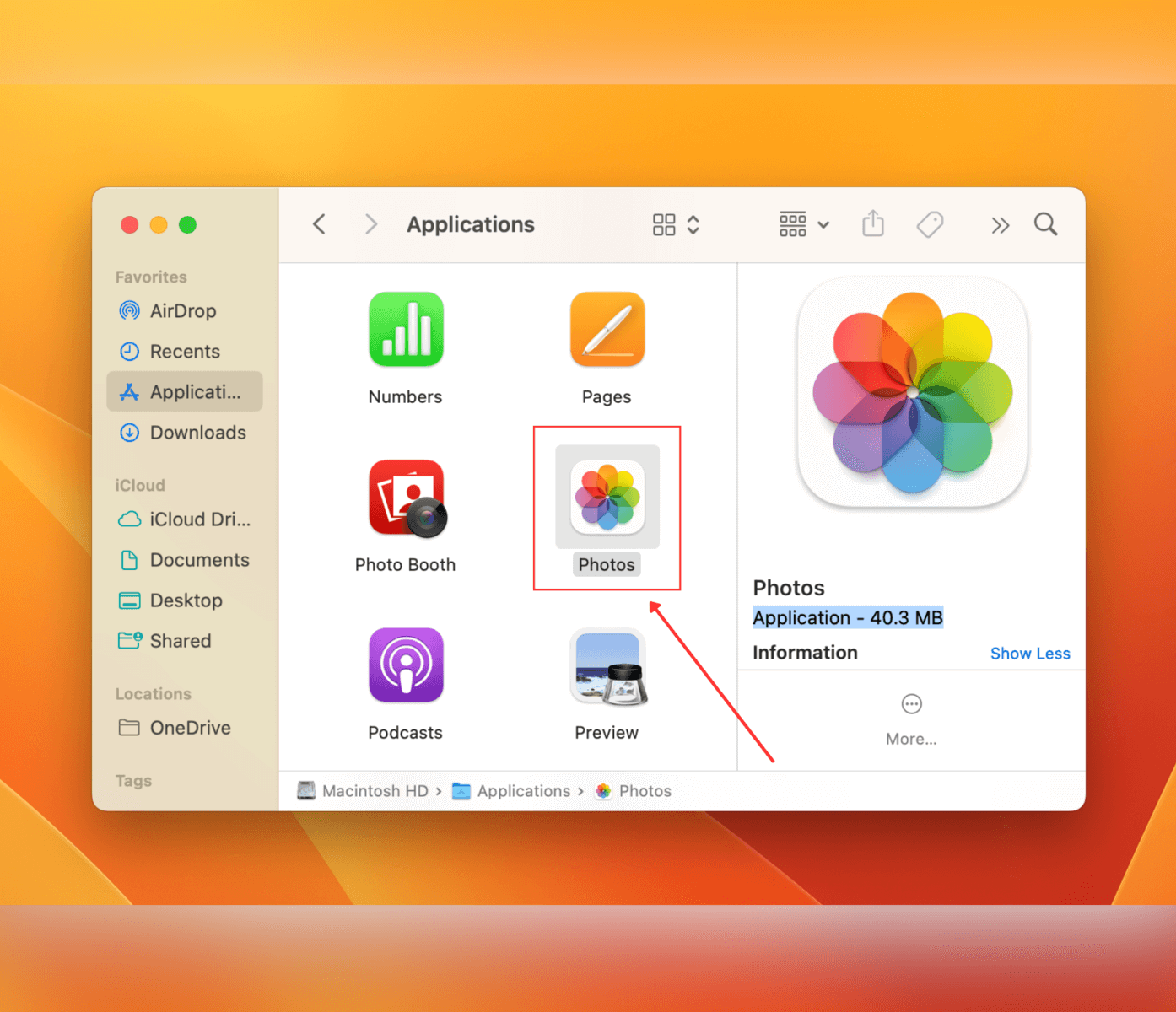
步驟 6. 在左側邊欄中的 照片 下,點擊 重複檔案 。對於您想要清理的每組重複項,點擊合併項目。
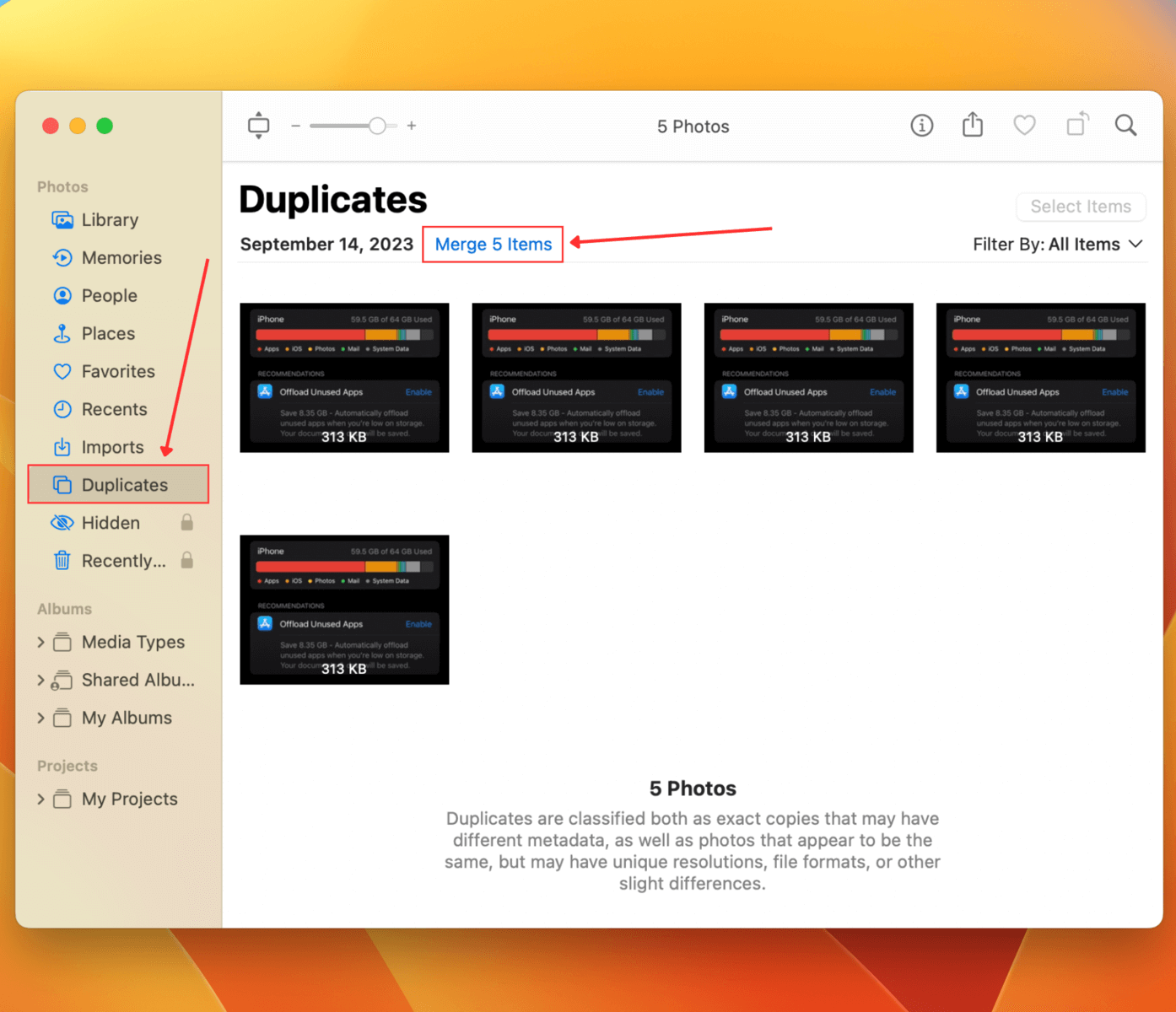
第 7 步。 在出現的對話框中再次點擊 合併項目/合併完全相同的副本 以確認操作。
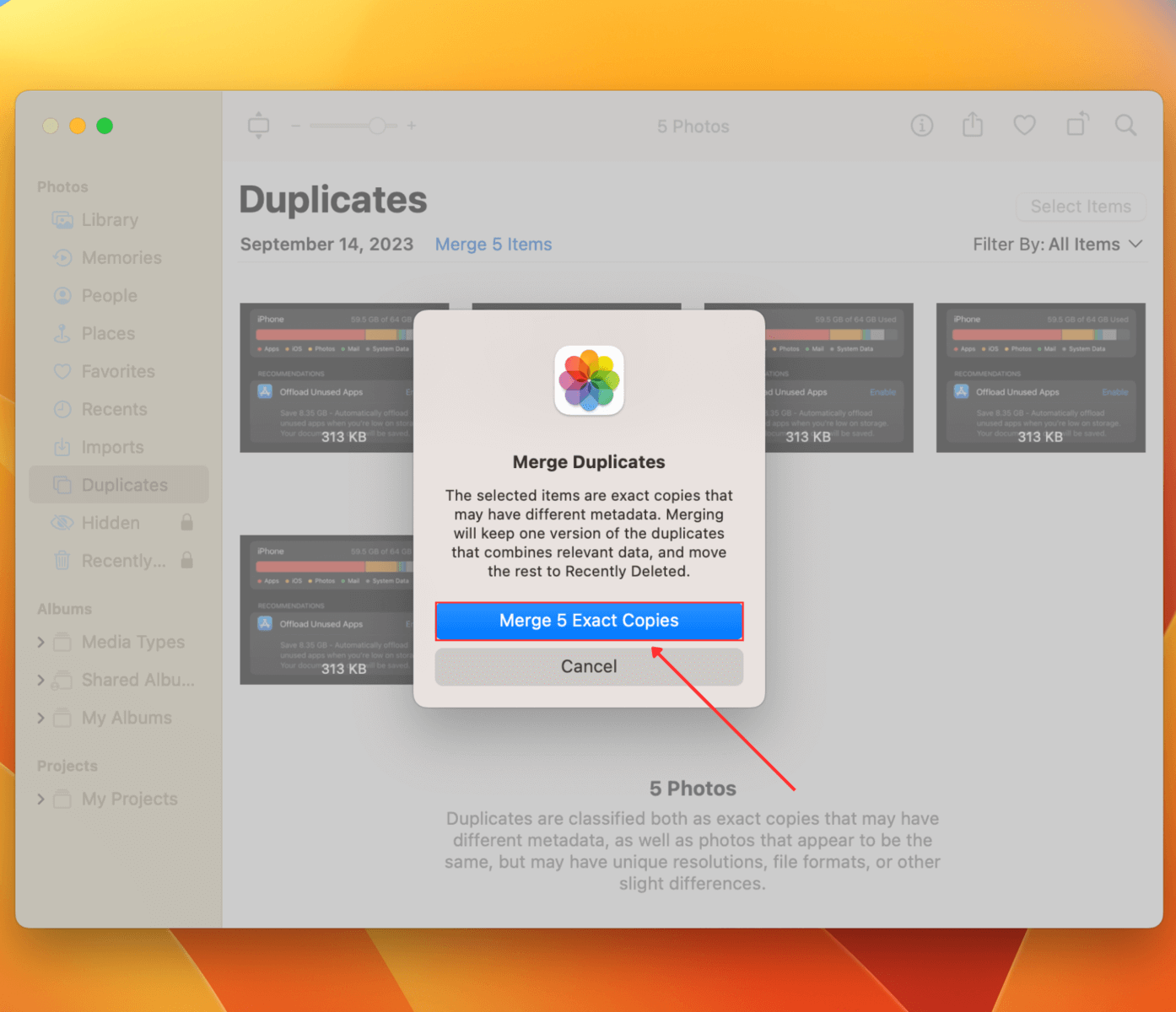
Windows
感謝 iCloud Windows,您也可以使用 PC 從雲端中刪除重複的照片。然而,它缺少了 Apple 設備中的「重複項目」相簿——您將必須手動瀏覽您的 iCloud 資料庫。
要從 PC 中刪除 iCloud 上的重複照片:
步驟 1. 下載 從 Microsoft Store 下載 Windows 的 iCloud。然後啟動並使用您的 Apple ID 和密碼登入。
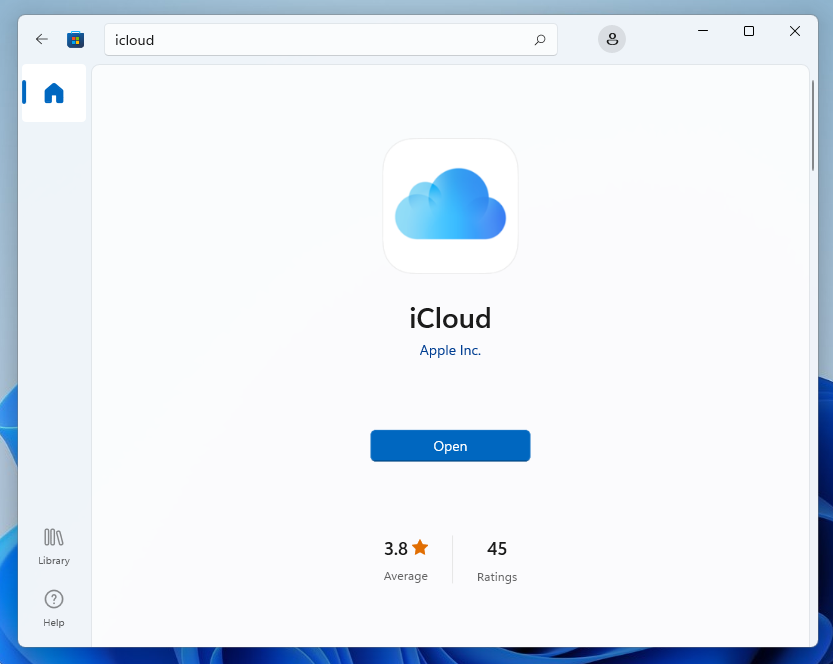
步驟 2. 當 iCloud 設定出現時,確定 照片 旁邊的框被標記,然後點擊它旁邊的 選項 按鈕。
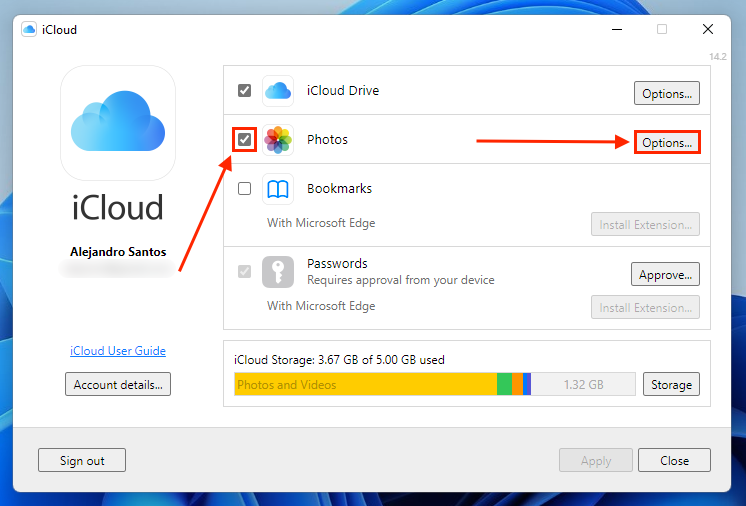
步驟 3. 確保 iCloud 照片 旁的方框已被勾選。然後,點擊 完成。
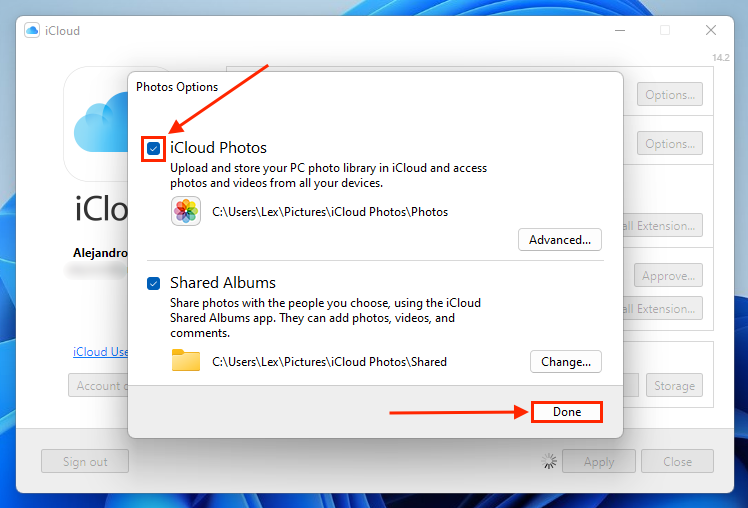
步驟 4. 點擊 套用 以開始同步過程(在初始設定期間,這項功能不會被灰色處理)。
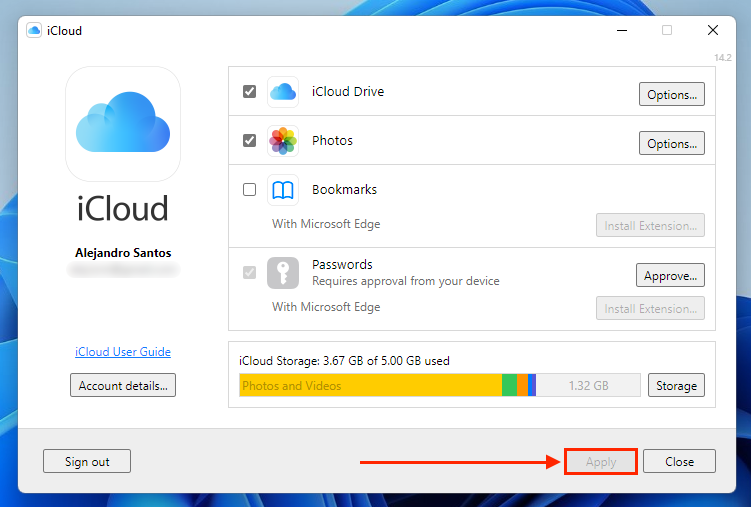
步驟 5。 當 iCloud 和 Microsoft Photos 同步後,打開 Microsoft Photos 並點擊左側邊欄中的 iCloud 。找到重複的照片,點擊縮略圖右上角的框來選取它們。然後,點擊 垃圾桶圖示 。
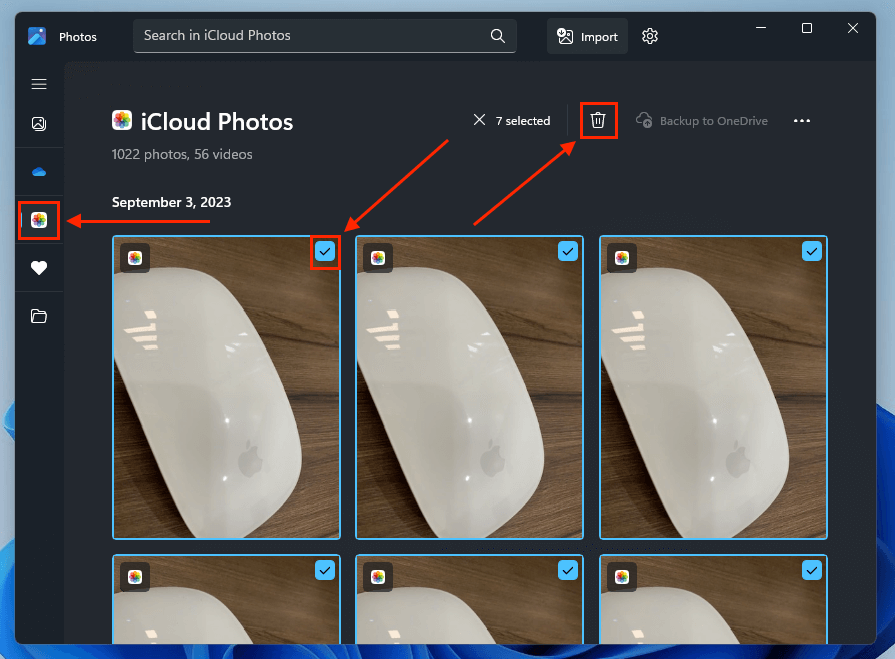
步驟 6. 檢視您的相片庫以尋找重複項目。按 CTRL + 點擊以選擇多張相片。然後,右鍵點擊相片 > 刪除 。
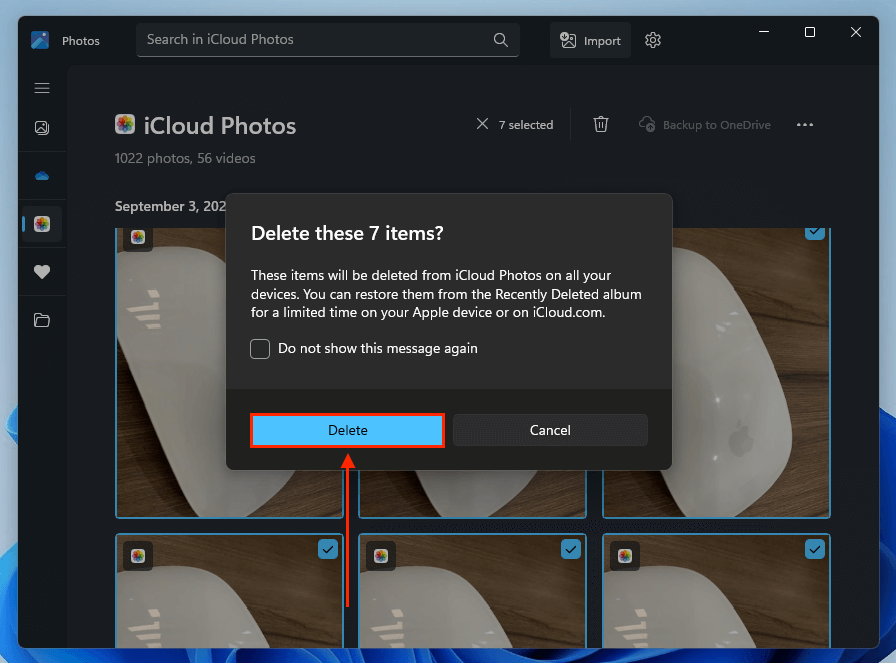
再也不會因為重複檔案而頭痛了!
我們理解管理重複的照片很困難,尤其是當你已經累積了一大堆影像收藏時。因此我們寫了這篇 如何整理你的 iPhone 上的數千張照片而不重複 指南。我們將向你展示如何清除雜亂、標記照片、管理相簿,甚至利用 iCloud 備份資料,同時避免不小心創建或保存重複的照片。
常見問題
- 從 iCloud 手動刪除重複的照片
- 透過 iPhone、iPad 或 Mac 上的「重複項目」相簿刪除重複的照片
- 使用重複項目清理應用程式刪除重複的照片






